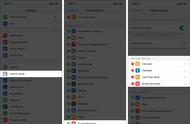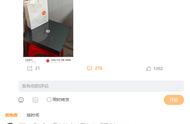壁纸选择完成后,我们再来看看小组件功能。
iOS的小组件还能这样用自从iOS 14加入小组件后,小组件变成我日常使用频率非常高的小功能。除了能将常用功能展示外,iOS小组件还支持编辑和叠加!可以将多个App小组件叠加放在一起,通过滑动调用不同小组件,既能减少桌面空间占用,同时还能实现更多功能!
值得一提的是小组件支持【智能轮换】和【小组件建议】,在使用一段时间后,iOS会自动学习你使用iPhone的习惯,然后在特定时间、特定位置给你显示不同的小组件。

比如我日常上下班是步行,习惯带上AirPods Pro听播客,每天下班时带上AirPods Pro首先显示的就是博客,直接点击就能收听。
说了这么多,如何实现呢?非常简单,只需要几步:
1 长按任意App,选择编辑主屏幕
2 将两个想要叠放的小组件放在一起即可,类似于App文件夹操作。

这样就可以了,如果想要编辑同样可以长按小组件,可以编辑。同时小组件编辑页面提供两个功能:
1 智能轮换
2 小组件建议
这个就是我前面提到的智能推送,不过如果经常使用手机访问隐私网站一定要注意,这个也会建议,如果让别人看到就有些尴尬了。
强大的第三方小组件:Widgy自从小组件功能加入后,也吸引了很多开发者,我陆陆续续体验过几个小组件App,大多数免费体验只能添加一到两个,更多的就需要付费使用,包括我这次推荐的Widgy,也只能免费使用两个,之后就需要付费解锁。

Widgy的强大之处在于自定义,可以完全按照自己的要求制定一个,包括大小、背景、显示内容、显示方式、颜色搭配等等,关于这个就能写一篇长文,喜欢折腾的可以自己研究一下,中文显示,不用担心。辛苦编辑好的小组件支持二维码分享,之后扫描二维码就能用了。